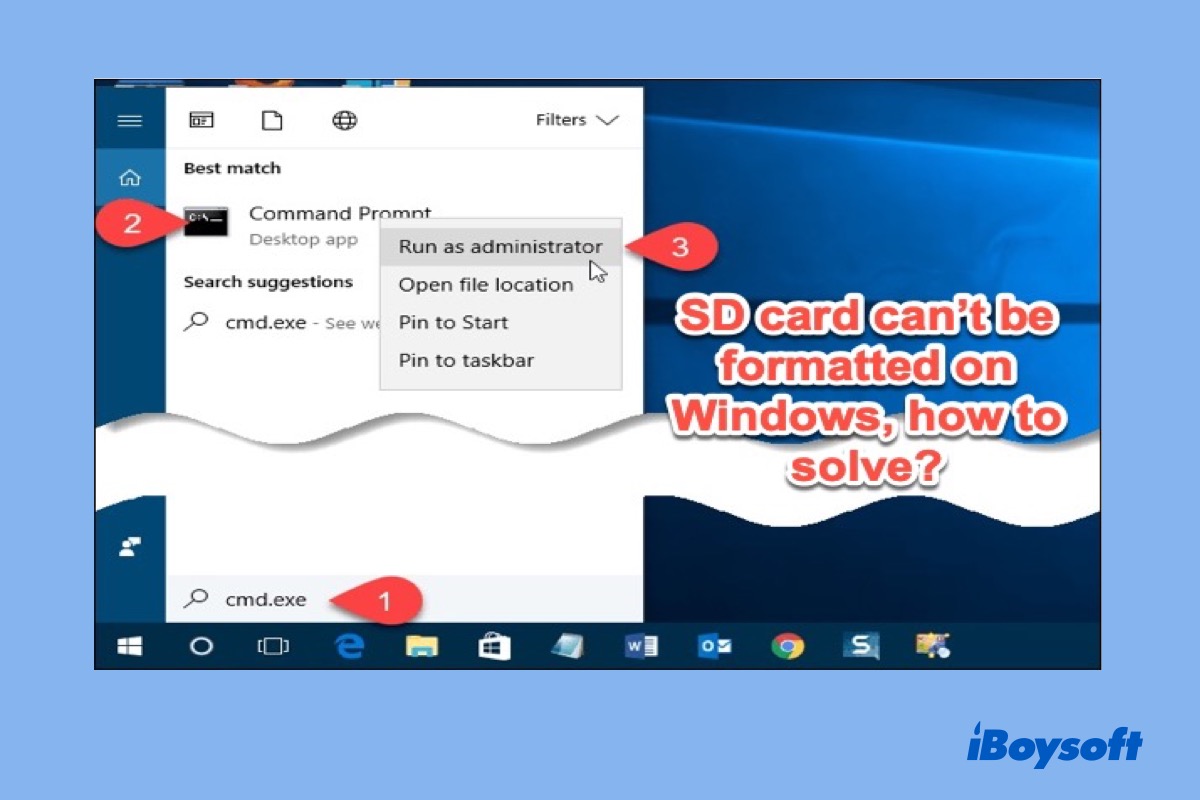Pourquoi vous ne pouvez pas formater une carte SD et comment la réparer?
I. Le problème de formatage de votre carte SD est dû au fait qu'elle est infectée par un virus
La carte SD est une sorte de support de stockage de données couramment utilisé pour transporter des données. Lorsque vous branchez et débranchez régulièrement différents périphériques USB sur un connecteur de PC, que ce soit pour échanger ou sauvegarder des fichiers, des virus se propagent. Certains virus redoutables peuvent tuer directement les données contenues dans votre carte SD ou les rendre également étranges, et l'un des symptômes est que vous ne parvenez pas à formater votre carte SD.
Comment faire:
Il a été prouvé par de nombreuses personnes qu'un logiciel antivirus fiable est toujours le bouclier le plus puissant pour lutter contre les virus. Si vous souhaitez supprimer le virus à l'aide d'un ordinateur Windows, installez une version actualisée du logiciel antivirus, comme McAfee AntiVirus Plus, et utilisez sa puissante fonction pour lancer une analyse afin d'identifier et de supprimer le virus, puis essayez de formater une carte SD sur un ordinateur Windows. Autrement dit, grâce au logiciel, le formatage de la carte SD pourra se faire.
II. Impossible pour Windows de formater la carte micro SD en raison de secteurs défectueux

Un secteur est utilisé pour stocker des données. En raison d'un secteur défectueux et critique, le problème de carte SD "Je n'arrive pas à formater ma carte SD" peut survenir à la suite d'opérations incorrectes telles que le remplacement à chaud et l'impact involontaire de la carte mère. Ceci est logique, car les secteurs défectueux ne peuvent pas être utilisés pour stocker les données du système de fichiers, et vous ne parviendrez donc pas à formater les cartes SD sous Windows. Le pire, c'est qu'avec la technologie actuelle, un secteur défectueux ne peut en aucun cas être réparé.
Comment faire:
Il existe deux types de secteurs défectueux : les secteurs physiquement défectueux et les secteurs logiquement défectueux. Bien qu'aucun des deux ne puisse être réparé, il existe des méthodes permettant de passer outre les secteurs logiquement défectueux lors du formatage de la carte SD.
1) Utilisez un logiciel tiers
Wondershare Liveboot 2012 peut constituer un bon choix pour vous permettre de vérifier les secteurs défectueux sur votre carte SD.
2) Utilisez l'outil de réparation de carte SD intégré dans Windows
L'outil intégré de réparation des cartes SD dans Windows peut vérifier et marquer les secteurs logiquement défectueux afin que le système puisse ignorer la partie endommagée lorsqu'il effectue certaines opérations, comme le formatage. Étant donné que le processus sous Windows 7/8/10 reste sensiblement le même, voici deux méthodes pour vérifier votre carte SD sous Windows 10.
Méthode 1:Réparer la carte micro SD défectueuse via l'Invite de commandes
- Connectez-vous à votre compte Windows 10.
- Appuyez sur la touche "Windows".
- Choisissez "Rechercher".
- Saisissez "cmd.exe".
- Faites un clic droit sur "Invite de commandes" dans la liste des résultats de la recherche.
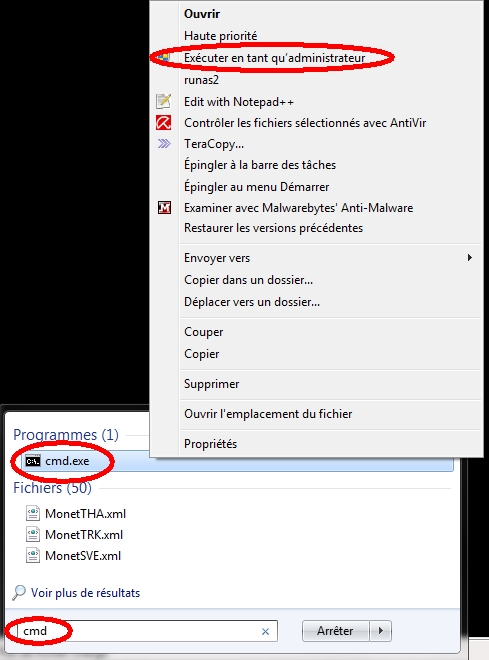
- Cliquez sur "Exécuter en tant qu'administrateur".
- Connectez-vous en tant qu'administrateur.
- Après le lancement de l'Invite de commandes, entrez la commande: chkdsk ?: /x/f/r.
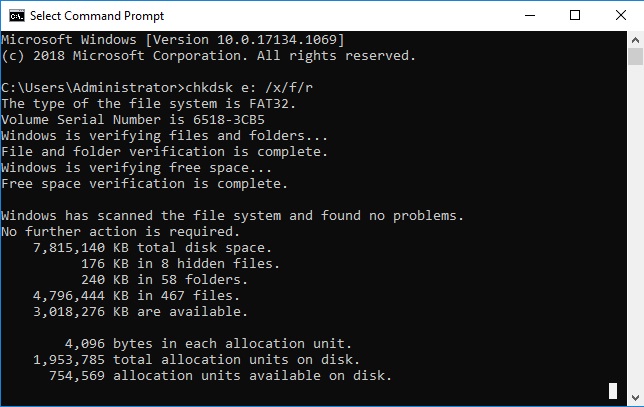
Remarque:
- Le "?" fait référence à la lettre de lecteur de votre carte SD non formatée. Par exemple, si la lettre de lecteur de votre carte SD est e, alors vous pouvez taper chkdsk e: /f /r/x pour vérifier et réparer la carte SD qui semble morte.
- /f signifie "tentative de réparer les erreurs trouvées".
- /r signifie "réparer une position de secteurs défectueux et récupérer tout fichier lisible".
- /x signifie "démonter le volume cible de force".
• [Résolu] CHKDSK impossible d'ouvrir le volume en acces direct
Méthode 2: Réparer la carte SD corrompue via "Ce PC"
- Entrez "Ce PC".
- Choisissez le volume cible, comme K:\.
- Faites un clic droit sur le volume cible et choisissez "Propriétés".
- Sélectionnez "Outils", cliquez sur "Vérifier".
S'il y a des erreurs, comme des secteurs défectueux, Windows vous demandera de redémarrer et tentera de réparer les erreurs.
Au fait, l'utilisation d'un disque d'installation est une autre méthode pour effectuer une vérification du disque, mais elle est relativement fastidieuse à exécuter, de sorte que très peu de gens choisissent cette méthode.
Jusqu'à présent, vous avez réparé les secteurs défectueux, ce qui vous rapproche du formatage de votre carte SD sur un ordinateur Windows.
III. La carte SD ne peut être formatée en raison de problèmes matériels
Parfois, Windows n'a pu formater une carte SD parce que la carte SD est bloquée par des problèmes matériels, comme le fait que le lecteur de carte SD ne fonctionne pas. Dans ce cas, il est probable que les connecteurs métalliques de la carte soient sales. La meilleure approche pour résoudre ce problème consiste à utiliser un coton-tige immergé dans de l'alcool pendant une seconde, à essuyer légèrement la zone métallique pendant cinq secondes, puis à rebrancher la carte SD après l'avoir fait sécher.
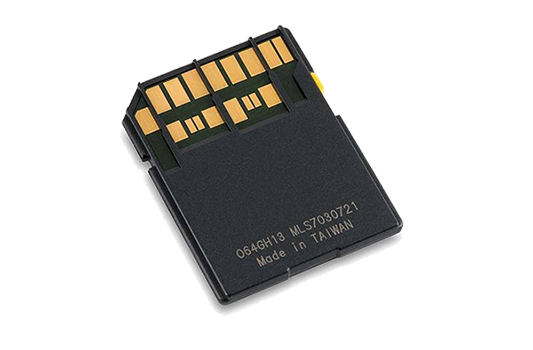
IV. Impossible de formater une carte micro SD qui est protégée en écriture
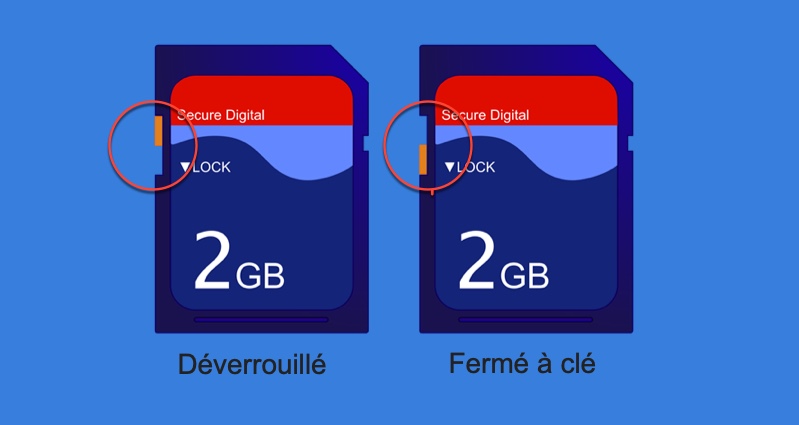
De plus, vous ne pouvez pas la formater si la carte SD est protégée en écriture. Vous devez d'abord enlever la protection en écriture de la carte SD à l'aide des méthodes suivantes.
- Fermez le mode "protection en écriture" de votre carte SD par une opération manuelle.
- Essayez un autre lecteur de carte USB si votre carte SD n'apparaît pas sur votre lecteur de carte USB.
- Désactivez le commutateur "protection en écriture" de votre lecteur de carte USB par une opération manuelle si votre lecteur de carte USB est équipé d'un tel commutateur.

- Si l'ordinateur connecté est géré par un logiciel tiers qui est utilisé pour interdire toute opération à des personnes non autorisées, vous devez alors demander l'autorisation.
V. Les problèmes de connexion entraînent l'impossibilité de formater la carte SD Android (ou tout autre carte SD)
Dans le meilleur des cas, la carte SD ne sera pas formatée simplement parce qu'elle n'est pas bien connectée.
1) Si l'interface USB de votre PC ne fonctionne pas correctement, essayez-la sur un autre ordinateur ou branchez-la sur un périphérique, par exemple un appareil photo, pour la formater en vous fiant à la fonction de formatage de l'appareil.
2) Si c'est le lecteur de carte SD qui ne fonctionne pas, alors changer pour un autre lecteur de carte USB serait une solution optimale en termes de coût.
Lorsque vous avez résolu tous les problèmes, vous pouvez commencer à faire formater votre carte SD Samsung sous Windows, par exemple, et il existe habituellement deux approches pour y parvenir.
Conclusion
Un grand merci pour votre lecture du début à la fin. Si l'échec du formatage d'une carte SD n'est pas toujours facile, je suppose que vous savez maintenant pourquoi vous n'arrivez pas à formater une carte SD Android sous Windows (ou une autre carte SD) et comment réagir lorsque vous ne parvenez pas à formater une carte SD sur un ordinateur Windows. On s'entend que vous savez maintenant que de forcer le formatage de la carte SD n'est pas une bonne solution! Si vous trouvez que cet article est utile, suivez-nous sur le compte YouTube: iBoysoft. Nous vous fournirons davantage d'informations utiles et de qualité dans les prochains jours.
Voir aussi: